excel除法函数
Excel中,进行除法运算是数据处理和分析中的常见需求,无论是简单的两数相除,还是涉及复杂条件或大量数据的除法计算,Excel都提供了多种函数和方法来满足这些需求,下面,我们将详细介绍Excel中常用的除法函数及其使用方法。

基本除法运算
(一)使用除法运算符“/”
最直接且最常用的除法方法是使用除法运算符“/”,只需在公式中输入被除数,接着输入“/”,然后输入除数,按Enter键即可得到结果,若A1单元格中的值为10,B1单元格中的值为2,则在C1单元格中输入“=A1/B1”,C1将显示结果5。
(二)处理除数为零的情况
当除数为零时,直接使用“/”运算符会返回错误值#DIV/0!,为避免这种情况,可以结合IF函数进行检查,公式“=IF(B1=0, "错误", A1/B1)”会在B1为0时显示“错误”,否则正常计算并显示结果。
常用除法函数
(一)QUOTIENT函数
QUOTIENT函数用于返回两个数字相除的整数部分,忽略小数部分,其语法为:=QUOTIENT(dividend, divisor),其中dividend是被除数,divisor是除数。=QUOTIENT(5,2)将返回2。
(二)MOD函数
虽然MOD函数主要用于取余运算,但在某些情况下也可以辅助进行除法相关的计算,其语法为:=MOD(number, divisor),返回两个数字相除的余数。=MOD(5,2)将返回1。
进阶应用与技巧
(一)分列除法
当需要对多列数据进行除法运算时,可以使用数组公式或拖动填充的方法,若A2:A10和B2:B10是两组数据,可以在C2单元格中输入“=A2/B2”,然后向下拖动填充柄,Excel会自动计算并填充C3:C10的结果。

(二)条件除法
结合IF函数和其他条件,可以进行条件除法,公式“=IF(A1>=100, A1/B1, "不适用")”会在A1大于等于100时进行除法运算,否则显示“不适用”。
(三)查找匹配除法
使用VLOOKUP或HLOOKUP函数进行查找,并将查找结果作为被除数或除数进行除法运算。“=VLOOKUP(A2, Table, 2, FALSE)/B2”会在表格中查找A2对应的值,并除以B2的值。
(四)控制小数位数
使用FIXED函数或ROUND函数可以控制除法结果的小数位数。“=FIXED(A1/B1, 2)”将确保结果保留两位小数;“=ROUND(A1/B1, 2)”则将结果四舍五入到两位小数。
实际应用案例
假设我们有一个销售数据表,其中A列是销售额,B列是成本,我们需要计算利润率(即利润除以销售额),利润可以通过销售额减去成本得到,因此利润率的计算公式为“=(A1-B1)/A1”,我们可以在C1单元格中输入这个公式,然后向下拖动填充柄,快速计算出所有产品的利润率。
注意事项
- 数据格式:确保参与除法运算的单元格均为数值格式,避免文本错误。
- 除数为零:在进行除法运算前,检查除数是否为零,以避免产生错误值。
- 公式准确性:在输入公式时,注意括号的使用和函数的参数顺序,确保公式的准确性。
通过掌握Excel中的除法函数和技巧,我们可以更加高效地进行数据处理和分析,无论是简单的两数相除,还是复杂的条件除法和分列除法,Excel都能提供强大的支持,希望本文的介绍能对您有所帮助!
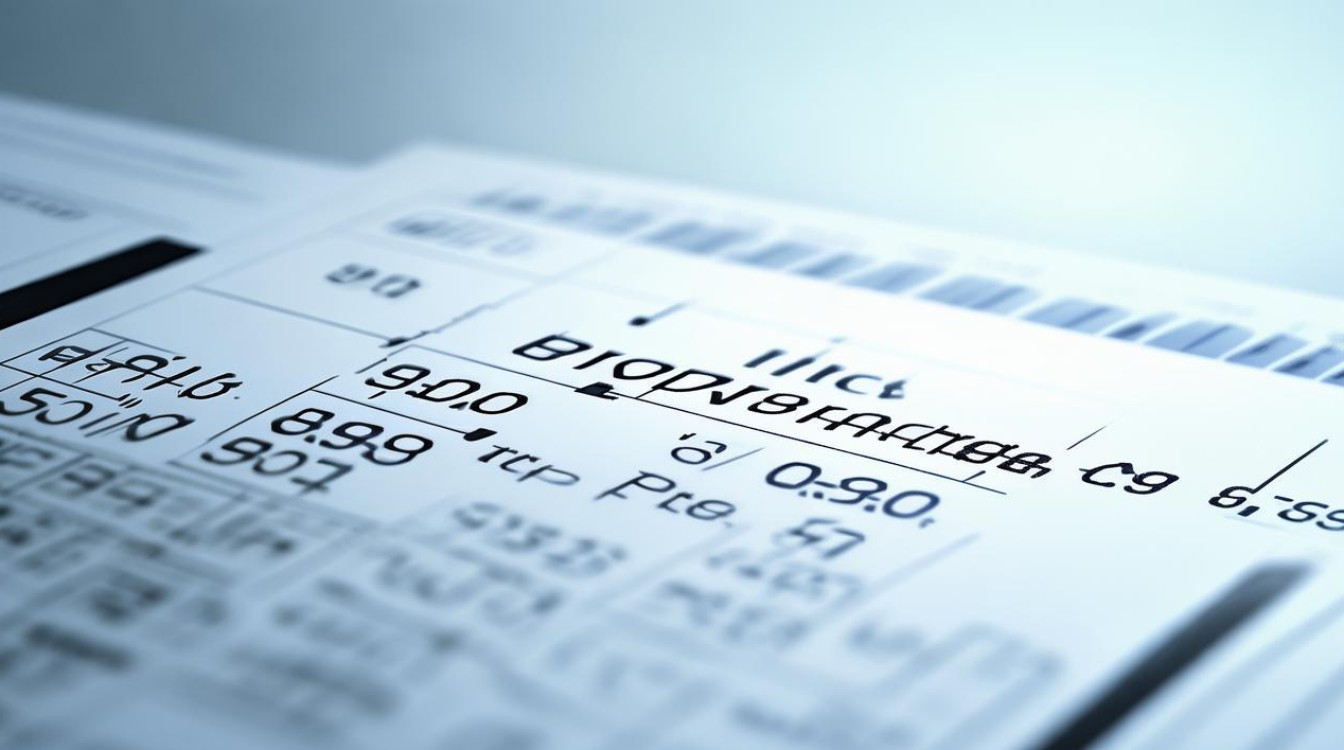
FAQs
Q1: 如何在Excel中避免除数为零的错误?
A1: 在Excel中,当除数为零时,直接使用除法运算符“/”会返回错误值#DIV/0!,为了避免这种情况,你可以结合IF函数进行检查,使用公式“=IF(B1=0, "错误", A1/B1)”,这样当B1为0时,单元格会显示“错误”,而不是错误值#DIV/0!。
Q2: 如何控制Excel中除法结果的小数位数?
A2: 在Excel中,你可以使用FIXED函数或ROUND函数来控制除法结果的小数位数,使用公式“=FIXED(A1/B1, 2)”可以将结果保留两位小数;而使用“=ROUND(A1/B1, 2)”则会将结果四舍五入到两位小数,这两种方法都可以帮助你更精确地控制除法结果的显示
版权声明:本文由 数字独教育 发布,如需转载请注明出处。


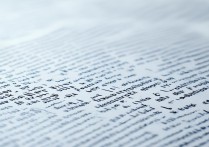










 冀ICP备2021017634号-12
冀ICP备2021017634号-12
 冀公网安备13062802000114号
冀公网安备13062802000114号